Max打造海岛型金甲神人
来源:网络(本文仅为提供更多信息)
ZBrush 金甲武士角色教程为了这一概念,用Photoshop绘了幅草图(图01)(A);想塑造一个没有明确风格的战士,所以最后决定创作一个兼具海盗与武士风格的战士形象。

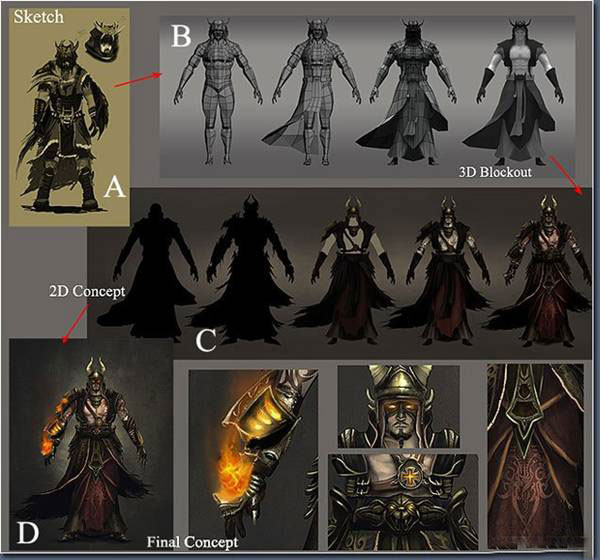
#p#e#
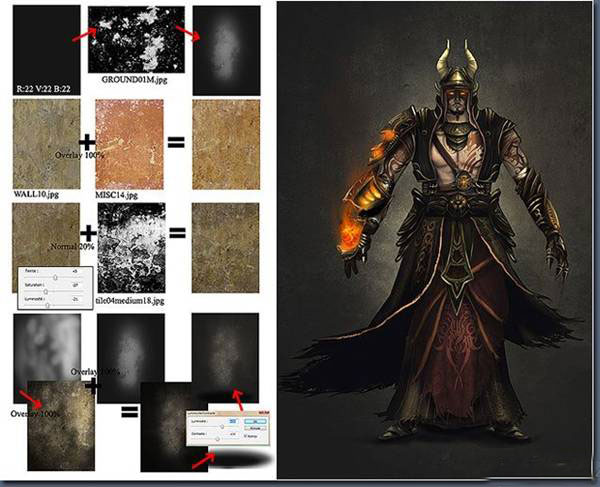
对于高清模型,在这里附上我在特定区域使用的“3D模板”,并且对聚乙烯立方体中的其它成分进行完全重新制模。这样做的目的是为了获得一个适合ZBrush的模型。关于制模,没什么特别的;我制作了一个不包含太多版面的模型并且使用Turbosmooth观察它的平滑动作。(为了获得较好的平滑效果,你必须避免使用太多的细节)

#p#e#
一旦该模型完成,我将它分成不同的部分并以一个目标文件输出。我将所有东西输出到ZBrush软件中,接着, 开始创建所有的细节, 直到该模型具有足够的清晰度以从3dsmax软件中提取正常的贴图。

为了在低多边形的版本上重建一个网络,我需要有足够的区分空间重新输入Zbrush网。之后,我要安排UV,这就是为什么我打开了基本参数,原因是为了重组所有的UV,并且调节到2048*2048的模板色彩(最终结果)。
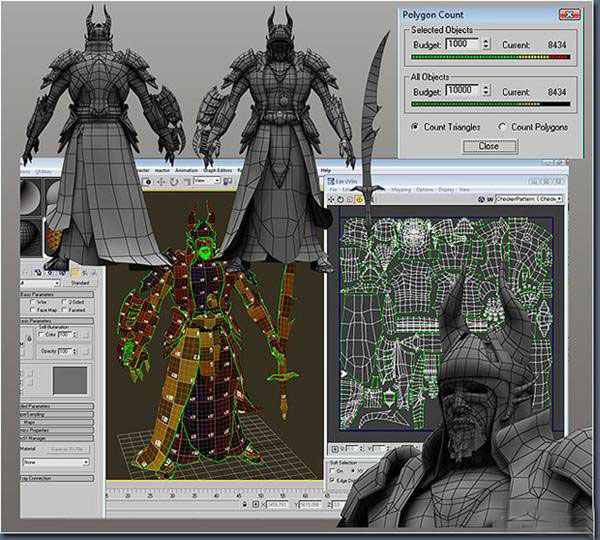
#p#e#
这些标准图由3dsmax制作而成,采用了其中的渲染和纹理工具。对于每个部分或组群,我将具有高清晰度的Zbrush模式引入了max中,然后将低分辨率部分与我在这些标准图上渲染的相应部分相结合。由于球面模版的默认设置为“无”,因此我首先激活了该选项,并在渲染tab下的选项中将其设置为Max 2.5 star。对我决定先制作大小为4096的标准图,然后再在Photoshop中进行缩小处理。
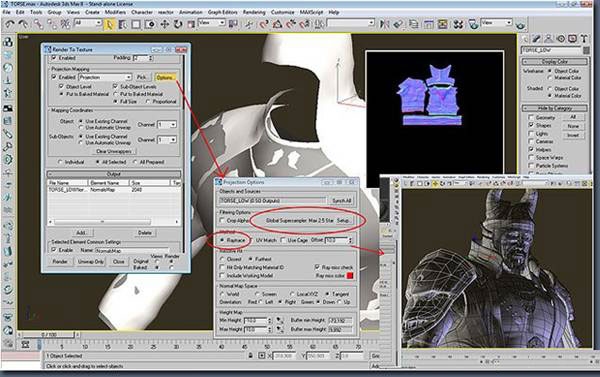
这时,将正常的贴图与漫反射和镜面贴图结合起来。为结合贴图我在Photoshop中使用了高通滤器,再加上其它贴图

#p#e#
漫反射贴图:我再使用3dsmax中的UV ,然后填写所有要素与基本颜色。在这个阶段我们可以轻易测试出颜色的性质。最后就是增加细节,材料,污垢,磨损等。

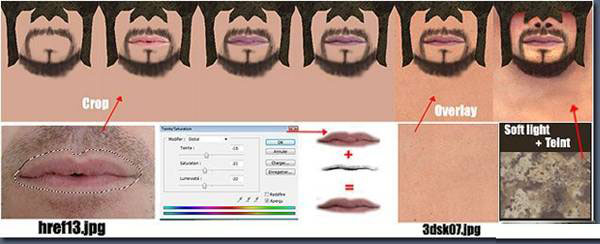
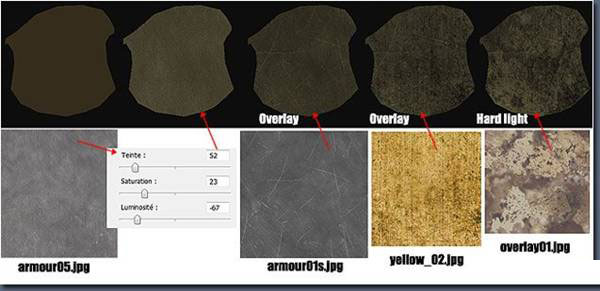
#p#e#
材质板
2048x2048的纹理已用于:漫反射(彩色) ,镜面, (颜色和强度的光线) ,法线贴图和照明部分的贴图。
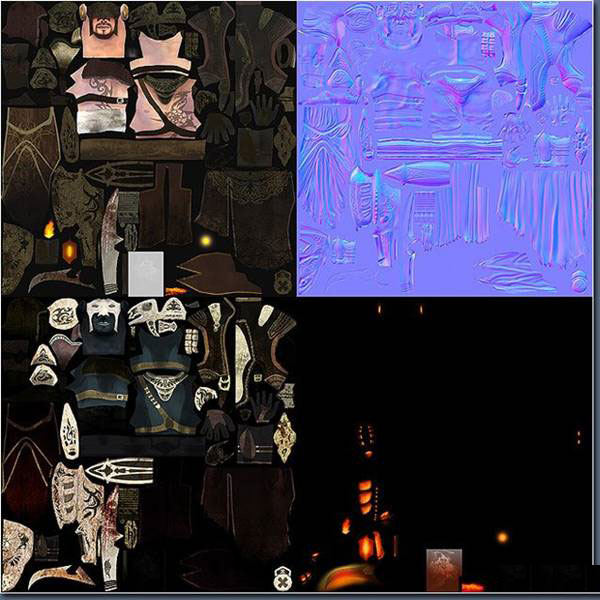
最终渲染,我在Max中使用了扫描线渲染。然后在Photoshop 中提取了3点光源,最后进行颜色校对以完善一些对比颜色和照明系统(图)
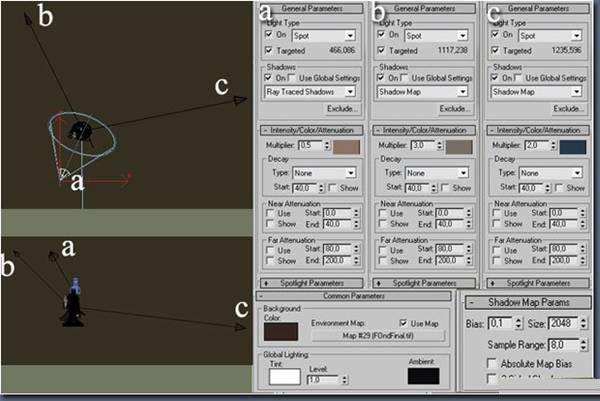
#p#e#
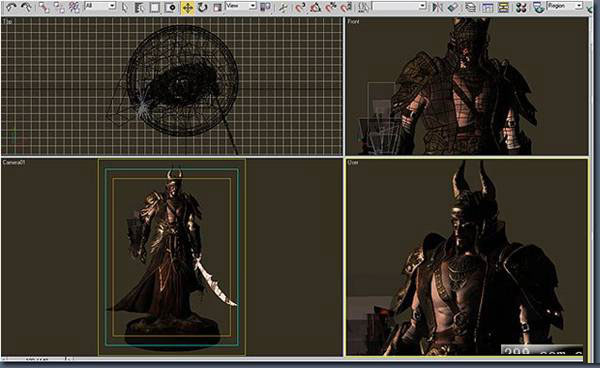

本文仅为提供更多信息,不代表火星时代同意其观点或描述,如需转载请注明出处。
热门课程
专业讲师指导 快速摆脱技能困惑相关文章
多种教程 总有一个适合自己专业问题咨询
你担心的问题,火星帮你解答-
为给新片造势,迪士尼这次豁出去了,拿出压箱底的一众经典IP,开启了梦幻联动朱迪和尼克奉命潜入偏远地带卧底调查 截至11月24日......
-
此前Q2问答环节,邹涛曾将《解限机》首发失利归结于“商业化保守”和“灰产猖獗”,导致预想设计与实际游玩效果偏差大,且表示该游戏......
-
2025 Google Play年度游戏颁奖:洞察移动游戏新趋势
玩家无需四处收集实体卡,轻点屏幕就能开启惊喜开包之旅,享受收集与对战乐趣库洛游戏的《鸣潮》斩获“最佳持续运营游戏”大奖,这不仅......
-
说明:文中所有的配图均来源于网络 在人们的常规认知里,游戏引擎领域的两大巨头似乎更倾向于在各自赛道上激烈竞争,然而,只要时间足......
-
在行政服务优化层面,办法提出压缩国产网络游戏审核周期,在朝阳、海淀等重点区将审批纳入综合窗口;完善版权服务机制,将游戏素材著作......
-
未毕业先就业、组团入职、扎堆拿offer...这种好事,再多来一打!
众所周知,火星有完善的就业推荐服务图为火星校园招聘会现场对火星同学们来说,金三银四、金九银十并不是找工作的唯一良机火星时代教育......

 火星网校
火星网校
















